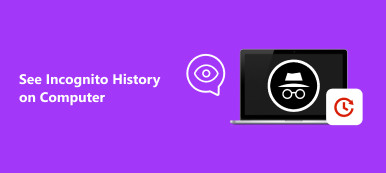Kazara silme, kasıtsız format, sistem bozulması, virüs saldırısı ve daha fazlası gibi çeşitli durumlarda önemli dosyaları kaybetmeniz büyük bir sorundur. Bu yüzden bazı insanlar Dosyalarımı Kurtarmanın sosyal medya ve forumlarda kullanmaya değer olup olmadığını soruyorlar.
Genel olarak, kayıp verileri kurtarma şansınız var, hatta onları sabit diskten kalıcı olarak sildiniz. Bunun nedeni, işletim sistemlerinin alanı boş olarak işaretlemeleri, ancak içeriği gerçekten sabit sürücüden kaldırmamasıdır.
Çoğu durumda, doğru veri kurtarma aracı dosyalarınızı kolayca alabilir. Aksine, veriler sonsuza dek gider.
Bu yazıda öğrenebilirsiniz Recover My Files tamamen ve dosyalarımı kurtarmak için daha fazla seçenek olsun.
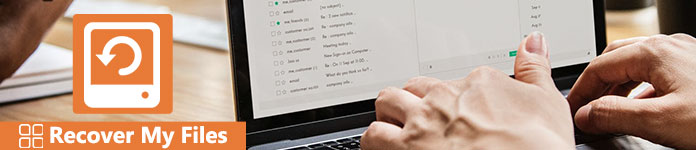
Bölüm 1: Dosyalarımı kurtarmaya genel bakış
Dosyalarımı Kurtarın Featuers
GetData dosyalarımı kurtarmak için popüler bir yol sağlar verilerimi harici sabit diskten kurtar ve dahili depolama. Başlıca özellikleri:
1. Yerel sabit sürücü, dijital kamera kartı, USB flash sürücü, disket ve diğer çıkarılabilir ortamlardaki dosyaların kurtarılmasını yönetebilir.
2. Bu benim veri uygulama kurtarma, belgeler, fotoğraflar, videolar, müzik ve e-posta gibi daha geniş dosya biçimlerini destekler.
3. Dosyalarınızı kazayla kalıcı olarak silerseniz, Geri Dönüşüm Kutusu'nda olmasalar bile hepsini hızlı bir şekilde geri alabilir.
4. Verilerimi RAW sabit sürücülerden kurtar ve NTFS, FAT (12 / 16 / 32), exFAT, HFS, HFS + dosya sistemleri.
5. Kullanıcıların kurtarılabilir dosyalara bakmasına ve tüm dosyaları mı yoksa belirli dosyaları geri yüklemeyi mi seçmelerine izin verilir.
6. Sabit disk çökmesi, bölümlendirme hatası ve diğer durumlar için kurtarma oranı oldukça yüksektir.
Eksiler
1. Dosyalarımı Kurtar seçeneğinin fiyatı $ 69.95'tan başlar.
2. Sabit diskiniz biçimlendirildikten sonra verilerimi kurtarmak artık geçerli değil.
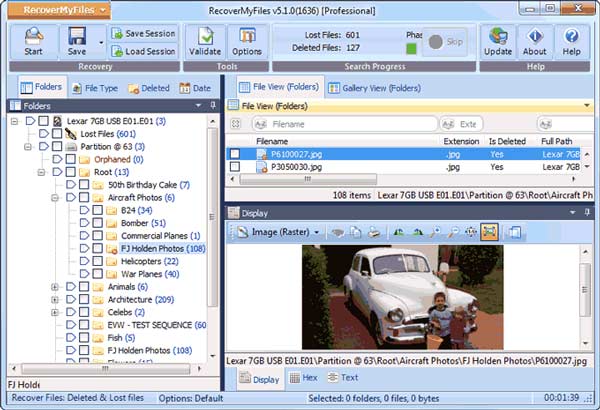
Dosyalarımı Kurtar nasıl indirilir
Dosyaları Kurtar, üç plan, Standart sürüm ($ 69.95), Profesyonel sürüm ($ 99.95) ve Teknisyen sürümü ($ 349.95) sunar. Ve buradan ücretsiz olarak indirebilirsiniz.
| yer | Link |
|---|---|
| Dosyalarımı kurtar | https://recover-my-files.en.softonic.com |
| Softonic | https://recover-my-files.en.softonic.com |
| Aşağı doğru | https://recover-my-files.en.uptodown.com/windows |
| GetData | http://www.getdata.com/ |
| FileHippo | https://filehippo.com/download_recover-my-files-32/ |
Bölüm 2. Dosyalarımı Kurtarmanın En İyi Alternatifleri
Gördüğünüz gibi, Dosyalarımı Kurtar en iyi veri kurtarma yazılımlarından biridir. Ancak uygun maliyetli bir alternatif arıyorsanız, önereceğiz Apeaksoft Veri Kurtarma. Verilerimi, birçok güçlü özellikle kurtarmak için en iyi çözümdür:

4,000,000 + Yüklemeler
Windows 10 / 8 / 7'te bilgisayar sistem dosyalarını kayıp olmadan geri yükleyin.
Disk kazası, yeniden bölümleme, sistemin yeniden takılması, vb. Nedeniyle verileri geri yükleyin.
Bir yedekleme dosyası oluşturmamış olsanız bile verileri kurtarın.
Yedekleme yapmadan verileri doğrudan Lenovo bilgisayarından alın.
Verilerimi Veri Kurtarma ile nasıl kurtardığımı göstermek için videoları örnek olarak kullanıyoruz.
1. Adım Silinen verileri aramak için tüm sabit sürücüyü tarayın
Veri Kurtarma'nın en son sürümünü bilgisayarınıza indirin ve yükleyin. Verilerimi harici bir sabit sürücüde kurtarırsanız, bilgisayarınıza da bağlamanız gerekir.
Önemli videoların kaybolduğunu gördüğünüzde en iyi dijital veri kurtarma yazılımını başlatın. İlk olarak, ev arayüzünde veri türü alanını bulun ve "Video" gibi neyi kurtarmak istediğinizi seçin.
Ardından konum alanına gidin ve yerel disk ve çıkarılabilir sürücü de dahil olmak üzere dosyalarınızın orijinal olarak nerede depolanacağını seçin. Tara düğmesine bastığınızda, Veri Kurtarma otomatik olarak taramaya başlayacaktır.

2. Adım Verilerimi kurtarmadan önce fotoğrafları önizleyin
Taramadan sonra sonuç penceresi açıldığında, kullanıcılar dosyalarımı kurtarmadan önce videoları önizleyebilir. Örneğin, sol taraftaki sütundan "Video" sekmesine gidin, AVI, MOV, MP4, 3GP adlı birkaç klasör ve daha fazlası sağ bölmede görünür.
Kurtarmak istediğiniz video dosyalarını aramak için her klasörü açabilirsiniz. Veya pencerenin üst kısmındaki kutuya silinen video dosyasının adını girin ve istenen dosyayı hızlı bir şekilde bulmak için "Filtrele" düğmesine tıklayın. Yardımı ile kolayca yapabilirsiniz silinen resimleri kurtar.

Standart tarama sonucunda istenen video dosyalarını bulamazsanız, derin bir tarama gerçekleştirmek ve daha fazla veriyi geri almak için sağ üst köşedeki "Derin Tarama" düğmesine tıklayın.
3. Adım Dosyalarımı tek tıkla kurtar
Kurtarmak istediğiniz her video dosyasının yanındaki onay kutusunu işaretleyin ve "Kurtar" düğmesini tıklayın. Açılır iletişim kutusunda, başka bir konumu bırakın ve verilerimi kurtarmayı başlatmak için "Tamam" ı tıklayın. Tamamlandığında videolarınızı her zamanki gibi görüntüleyebilir, kopyalayabilir ve yapıştırabilir veya düzenleyebilirsiniz.

Veri Kurtarma, bir kerede kaç dosyanın kurtarılacağı konusunda sınırlamalar getirmez.
Sonuç
Bu dijital dünyada, veri kaybı büyük bir problem ve hatta felakettir. Piyasada birçok veri kurtarma programı var, ancak yalnızca birkaçı verilerimi etkili bir şekilde kurtarabilir. En iyi veri kurtarma yazılımlarından biri olan Dosyalarımı Kurtar'ı inceledik. Ayrıca, Dosyalarımı Kurtar için en iyi alternatifi paylaştık. Şimdi, sabit sürücülerdeki dosyaları kurtarmak için en az iki yöntemi kavradınız.